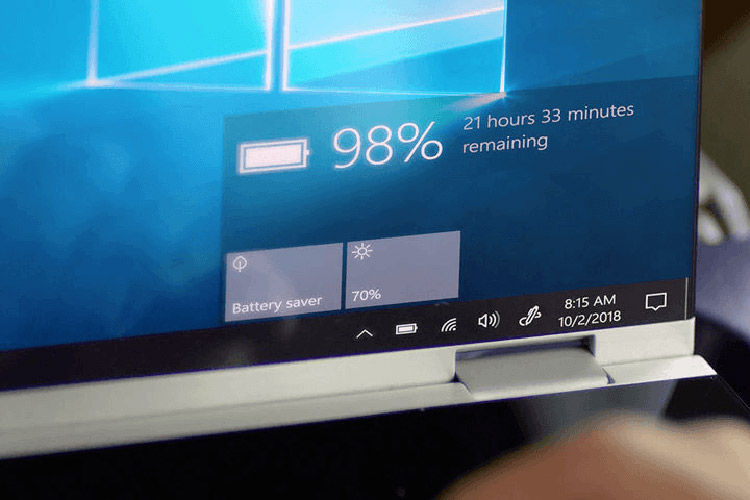باتری لپ تاپ یکی از مهمترین قسمتهای لپ تاپ است که برای سالم ماندن آن لازم است نکاتی را رعایت کنید تا بتوانید بهترین استفاده را از باتری ببرید.با استفاده از نکاتی که در این مطلب گفته می شود می توانید باتری لپتاپ خود را در بهترین حالت ممکن قرار دهید.
باتری لپتاپ، هم بزرگترین نقطه قوت و هم بزرگترین نقطه ضعف لپتاپ شما محسوب میشود!
خوشبختانه، حتی اگر با اختلالات برق هم درگیر باشید، هنوز راههایی برای مراقبت و محافظت از باتری لپتاپ وجود دارد.
چرخهی باتری را رعایت کنید، عمر باتری را افزایش دهید
تمامی باتری های لپتاپ، دارای تعداد معینی چرخهی شارژ هستند، به طوری که معمولاً در حدود ۵۰۰ چرخهی کامل و در بعضی موارد نیز، بیش از این است. اساساً یک چرخهی شارژ، برابر یک تخلیهی کامل تا صفر درصد و سپس شارژ مجدد تا ۱۰۰ درصد است. تخلیهی شارژ تا ۵۰ درصد و شارژ مجدد تا ۱۰۰ درصد، تقریباً برابر با نصف چرخه است. با گذشت زمان، هر چرخهی شارژ، ظرفیت باتری را از مشخصات اسمی آن میکاهد. به این معنا که هر چه تعداد دفعات تخلیهی شارژ کمتر باشد، باتری بیشتر عمر خواهد کرد.
خب چطور میتوانید شروع کنید؟ میتوانید از تنظیمات نیرو، واقع در گوشهی لپتاپ تان آغاز کنید و از ساز و کار باتری سر در بیاورید و این که چه گزینههایی از تنظیمات مربوط به آن را فعال کنید. همچنین به حالتهای هایبرنیت یا خوابزمستانی (Hibernate) نیز توجه کنید. در حالت ایدهال، میخواهید که لپتاپتان قبل از ینکه باتریاش کاملاً تخلیه شود و یا هنگامی که از آن برای مدتی استفاده نمیکنید، روی حالت هایبرنیت قرار بگیرد.
حتی برای صرفهجویی بیشتر، میتوانید برنامهها و اپلیکیشنها را بررسی کنید و آنهایی را که در پسزمینه درحال اجرا هستند، ببندید. برای مثال، در ویندوز ۱۰، پیشنهاد میشود که حالت محافظ باتری (Battery Saver) را فعال کنید. این حالت به طور خودکار، هنگامی که درصد باتری به ۲۰ میرسد، فعال میشود (در زیر، به اینکه چرا این امر اهمیت خاصی دارد میپردازیم). این کار باعث میشود که برنامههای پسزمینه به طور خودکار بسته شوند، میزان نور صفحه نمایش کمتر شود، ویژگیهایی مثل همگام سازی تقویم و اعلانات هشدار دهنده از کار بازایستند و تغییرات جزئی مختلف دیگری نیز روی دهند که همگی موجب محفوظ نگهداشتن باتری خواهند شد.
در مکبوک، به دنبال فعال کردن حالت چرت زدن یا پاور نپ (Power Nap) باشید. این حالت باعث میشود که بدون نگرانی از لغوکردن و بستن وظایف مهم، باتری مکبوک عمر بیشتری داشته باشد. فعال کردن حالت تعویض خودکار گرافیک، همچنین میتواند با تغییر به حالت گرافیکی پایینتر هنگام پردازش کار های ساده، باعث صرفه جویی در مصرف انرژی میشود (مثل کارهای مبتنی بر متن که گرافیک نقش چندانی ندارد).
همچنین در اینجا میتوانید تغییرات دستی زیادی ایجاد نمایید. سرویس های فضای ابری یا پخشکننده های ویدیو که مورد استفاده قرار نمیگیرند نیز میتوانند به راحتی غیرفعال شوند. همچنین میتوانید با خاموش کردن وایفای و بلوتوث در مواقعی که از آنها استفاده نمیشود، به صورت دستی میزان مصرف انرژی را کاهش دهید. غیرفعال کردن ویژگیهای اختیاری مانند نور صفحهکلید و در کل، کاهش تعداد اجزایی که در حال مصرف انرژی هستند، میتواند راهکار مناسبی برای افزایش طول عمر باتری به شمار آید. هر دو شرکت مایکروسافت و اپل، دارای راهنما هایی هستند که روند کار در آن ذکر شده است.
باتری خود را در محدودهی تعیین شده نگه دارید
در گذشته، مشکلی به اسم “حافظهی باتری” وجود داشت که باعث شد باتریهای نیکل-هیدرید فلز (NiMH)، ظرفیت شارژ کامل خود را از دست بدهند و شروع کنند به شارژ شدن در سطوح پایینتر و پایینتر. این مشکل، به لطف باتری های مدرن لیتیوم یونی، دیگر وجود ندارد؛ اما این امر منجر به توصیه و استدلالهای نادرستی در مورد مراقبت از باتریها، بر پایهی اطلاعات منسوخشده گردید. زمان این فرا رسیده است که موضوع را روشن کنیم.
برخلاف بعضی از توصیهها، نیازی نیست که به صورت متداول باتری لیتیوم یونی را کاملاً تخلیه یا دِشارژ کنید و سپس آن را دوباره شارژ کنید تا به نوعی راهاندازی مجدد یا کالیبره کردن صورت گیرد. این کار برای باتری شما بسیار مخرب است و به آن صدمه وارد میکند. این ایده که آیا چند بار در سال، عمل تخلیه کردن کامل شارژ صورت بگیرد، هنوز هم یک پرسش بدون پاسخ است. در حالت کلی، به نظر میرسد اتفاق نظر بر این است که اجازه دهید باتری تخلیه شود (بدون آسیب زدن به آن و حدوداً تا ۲۰ درصد) و سپس در صورت امکان، آن را شارژ کنید.
زمانی بود که به کاربران توصیه میشد از وصل کردن باتری به شارژر و رها کردن آن به حال خود، بر اساس این تفکر که اگر شارژ باتری تا ۱۰۰ درصد برسد، میتواند باتری را سریع تر از بین ببرد، پرهیز کنند. با این حال، امروزه دستگاه های مدرن طوری طراحی شدهاند که در ۱۰۰ درصد، عمل شارژ شدن آنها متوقف میشود، بنابراین وصل ماندن آنها به شارژ، در طول عمر باتری تأثیر نخواهد گذاشت (با اقتباس از Battery University).
مانند بسیاری از سوالات مربوط به باتری، مسئلهی وصل ماندن لپتاپ به شارژر، هنگامی که درصد شارژ آن به ۱۰۰ رسید، به شدت مورد بحث است و همانطور که در بالا به آن اشاره شد، اشکالی ندارد که دستگاهتان را خاموش و آن را از شارژ خارج کنید. اگر قرار است برای مدتی لپتاپتان را کنار بگذارید و از آن استفاده نکنید، شارژ باتری آن را قبل از این کار، روی ۵۰ درصد قرار دهید.
به طور کلی، بهترین کاری که میتوانید برای باتری لیتیوم یونی خود انجام دهید، این است که اجازه ندهید شارژ آن به زیر ۲۰ درصد برسد. لپتاپ را به برق وصل کنید و سپس همین چرخه را دوباره تکرار کنید. خبر خوب این است که با وجود باتریها و سیستمهای مدرن، واقعاً کار دیگری نیاز نیست که انجام دهید، مگر اینکه به طور منطقی این انتظار را داشته باشیم که باتری شما سرانجام شروع به از دست دادن ظرفیت کلی خود خواهد کرد.
دمای بالا، بلای جان باتریهای لپ تاپ
باتری های لیتیوم یونی امروزی اگرچه با دوام هستند، اما آنها تنها میتوانند دمای استاندارد و تعریف شدهای را تحمل کنند. برای مثال، اگر شما درحال شارژ کردن باتری خود هستید و همزمان با آن، باتری خیلی داغ میشود، احتمالاً به دلیل این است که پردازندههای گرافیکی و واحد پردازش مرکزی (CPU)، به سختی در حال کار کردن هستند و یا اینکه دمای محیط بسیار گرم است. در این حالت، دستگاه را خاموش کنید و سپس در صورت امکان باتری را از لپتاپ خارج کنید. استراحتی به آن بدهید تا خنک شود یا میتوانید آن را به جای دیگری ببرید که دمای هوا در آنجا کمتر باشد. البته بسیاری از لپتاپ های جدید، دارای باتریهای مهر و موم شده (وکیوم شده و سرخود) هستند که در این صورت، اگر تمرکزتان روی طول عمر باتری باشد، خاموش کردن دستگاه تا خنک شدن آن، به شدت توصیه میشود.
بدینترتیب، لپتاپ را روی پاهایتان قرار ندهید. اگر صدمات مربوط به بیضه و راحت نبودن محل لپتاپ، دلایل خوبی برای این کار نبودند، با مسدود کردن دریچهها و مسیرهای هوایی فنها، مشکل را بدتر میکنید. از باز بودن و مسدود نبودن دریچههای هر دو فن که هوای سرد را وارد و هوای گرم را خارج میکنند، اطمینان حاصل کنید.
در نهایت، مهمتر از همه، باید از گذاشتن لپتاپ در جایی که به داغ کردن آن کمک میکند، خودداری کنید. مثلاً در یک روز گرم تابستانی، زیر پنجرهی ماشینتان که نور خورشید مستقیم به آن میتابد و یا کنار بخاری، شامل این حالت میشود. شرایط غیرمعمول مانند اینها، در کوتاه مدت، میتوانند آسیب جدی به باتری وارد کنند، اگرچه ممکن است فوراً متوجه آن نشوید.
دماهای پایین تا حدی معین، به طور معمول، مشکلی برای باتری به وجود نمیآورند. توصیه میشود که باتری را در یک مکان خنک نگهداری کنید، اما این بدان معنا نیست که برای نتیجهی بهتر، باتری را در دمای انجماد قرار دهید! سرمای خیلی زیاد نیز میتواند باتری را به طور دایم از کار بیندازد یا از طول عمر آن بکاهد.
حتی اگر میخواهید دما را دقیق بررسی و کنترل کنید (فرضاً محل زندگی شما، دارای آب و هوای گرم است)، برنامههایی وجود دارند که میتوانند گرمای لپتاپ را کنترل کنند. این برنامهها شامل CoreTemp و Real Temp هستند که میتوانید به صورت رایگان برای ویندوز دانلود کنید.
نرمافزار و باتری
و در آخر میرسیم به بحث نرمافزار. آن را بهروز نگه دارید! شرکتهای سازنده برای بهبود هرچه بیشتر شیوهی استفادهی برنامهها از انرژی، سخت مشغول کارند! یک سیستم عامل، در آپدیت بعدیاش که پچ جدیدتری دریافت میکند، میتواند بدون تغییر چیز دیگری، به میزان قابل توجهی از مصرف باتری بکاهد و به طول عمر آن بیفزاید. بنابراین، سیستم عامل و دستگاه (و همچنین باتری) خود را بررسی کنید و آن ها را بر روی یک رویهی سالم و بهروز نگه دارید.